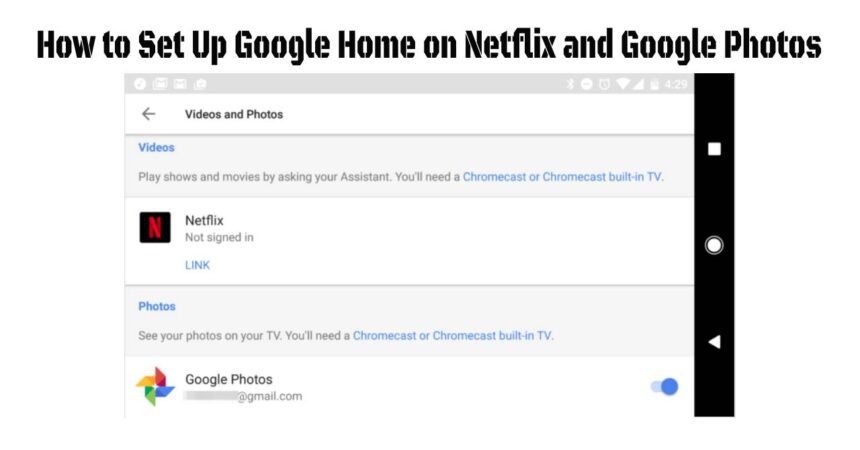Netflix と Google フォトで Google Home を設定する方法。 Netflix と Google フォトを Google Home デバイスと統合する方法を学びます。最近、Netflix と Google フォトを Google Home アプリに接続する機能が発表されました。以前は、Chromecast デバイスにキャストできるのは YouTube 動画のみでした。この最新のアップデートにより、さらに多くのことができるようになりました。 Netflix と Netflix の両方をシームレスに統合する方法をご覧ください。 Googleフォト お使いのデバイスに。
Netflix と Google フォトで Google Home をセットアップする方法 – ガイド
提供されたコマンドに従ってください。または このリンクをチェック:
| これを達成するには: | 「OK Google」または「Hey Google」と言ってください。 |
|---|---|
| テレビシリーズ、テレビ番組、または映画を再生する 現在、TV シリーズの特定のエピソードやシーズンのリクエストはサポートされていないことに注意してください。通常、TV シリーズの各セッションは、前のセッションが終了したところから再開されます。 |
「見る」または「見る」 「見る」または「見る」「遊ぶ」または「遊ぶ」 |
| 次のエピソード/前のエピソードを再生する | "次のエピソード " 「前回のエピソード」 |
| 一時停止/再開/停止 | "一時停止 " "再開する " "停止 " |
| スキップして戻る | 「スキップして戻る」 |
| 英語のキャプションを挿入する | 「字幕のオン/オフ」 「字幕のオン/オフ」 |
ホーム エンターテイメントの可能性を最大限に引き出す: デバイスをセットアップしてホーム エンターテイメントとシームレスに統合するための究極のガイドをご覧ください。 Netflix そして写真。詳細なステップバイステップのウォークスルーで、あなたの生活空間をエンターテイメントのハブに変えましょう。デバイスを簡単に設定して、Netflix とフォトの両方にシームレスに接続して、真に没入型で統一されたエンターテイメント体験を実現する方法を学びましょう。 Google Home のパワーと Netflix とフォトの統合の利便性を組み合わせて、比類のない機能の世界を発見し、ホーム エンターテイメント システムを向上させましょう。豊富な機能にアクセスして、ホーム エンターテイメントを強化します。また、さらに詳しく Google 検索アプリ.